Cómo agregar o quitar marcas de agua en fotos en iPhone: 3 métodos sencillos comparados
Nuestros iPhones ahora son cámaras capaces que graban momentos invaluables. Sin embargo, puede haber inquietudes al publicar fotografías en línea. ¿Qué pasa si se abusa de tu foto sin crédito? Al demostrar la propiedad, la marca de agua ofrece un grado adicional de seguridad, similar a un pequeño escudo digital. Esta guía cubre cómo poner marcas de agua en fotos en iPhone imágenes de tres formas sencillas y cómo eliminar marcas de agua utilizando una herramienta en línea. Analizaremos el uso de las funciones de edición integradas en su teléfono, aprenderemos cómo personalizar su experiencia con aplicaciones de marcas de agua e incluso lo expondremos a algunas opciones gratuitas de Internet para cuando esté de viaje. ¡Puedes compartir las obras maestras fotográficas de tu iPhone con confianza, sabiendo que están protegidas de esta manera!
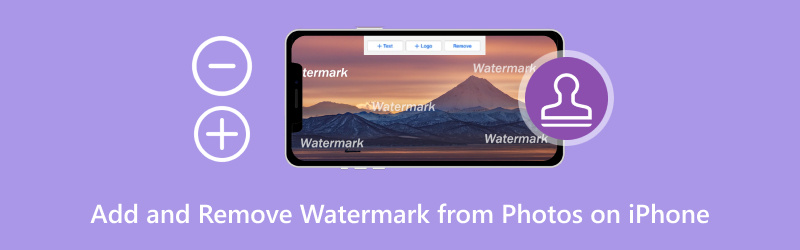
- LISTA DE GUÍAS
- Parte 1. Cómo poner marcas de agua en fotos en iPhone: aplicación Fotos, Fotor, iLoveIMG
- Parte 2. Comparación de los tres métodos
- Parte 3. Cómo eliminar marcas de agua de fotos para iPhone en línea con Arkthinker Watermark Remover
- Parte 4. Preguntas frecuentes sobre cómo agregar y eliminar marcas de agua de fotos en iPhone
Parte 1. Cómo poner marcas de agua en fotos en iPhone: Fotos, Fotor, iLoveIMG
¿Quieres mantener las magníficas imágenes de tu iPhone a salvo del robo cibernético? ¡La solución son las marcas de agua! En esta publicación se tratan tres métodos sobre cómo agregar marcas de agua a las fotos en el iPhone. Examinaremos las funciones de edición integradas de la aplicación Fotos, así como herramientas conocidas como Fotos, Fotor e iLoveIMG. ¡Comencemos y protejamos la fotografía de tu iPhone!
Método 1. Aplicación Fotos
Es emocionante compartir las magníficas imágenes de tu iPhone con el mundo, pero es posible que tengas miedo de que te las roben. Como una pequeña firma, la marca de agua brinda una capa adicional de seguridad al tiempo que afirma la propiedad de su creación. ¿La mejor parte? ¡No necesitas instalar aplicaciones complejas! Este tutorial muestra cómo poner marcas de agua en fotos en iPhone desde la aplicación Fotos. ¡Comencemos y guardemos tu hermosa fotografía!
Ubique la imagen a la que desea ponerle una marca de agua en su aplicación Fotos, luego presiónela para que sea accesible. Busque el botón editar.
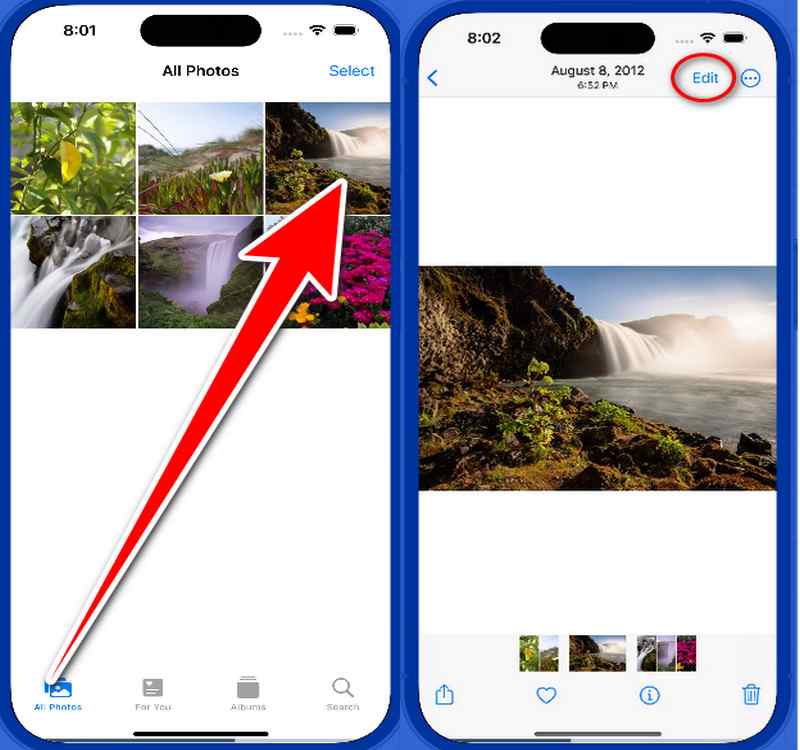
Busque el bolígrafo dentro. Ahora se puede acceder a las herramientas de marcado. Seleccione Texto tocando el botón Más para agregar su marca de agua a la imagen de inmediato.
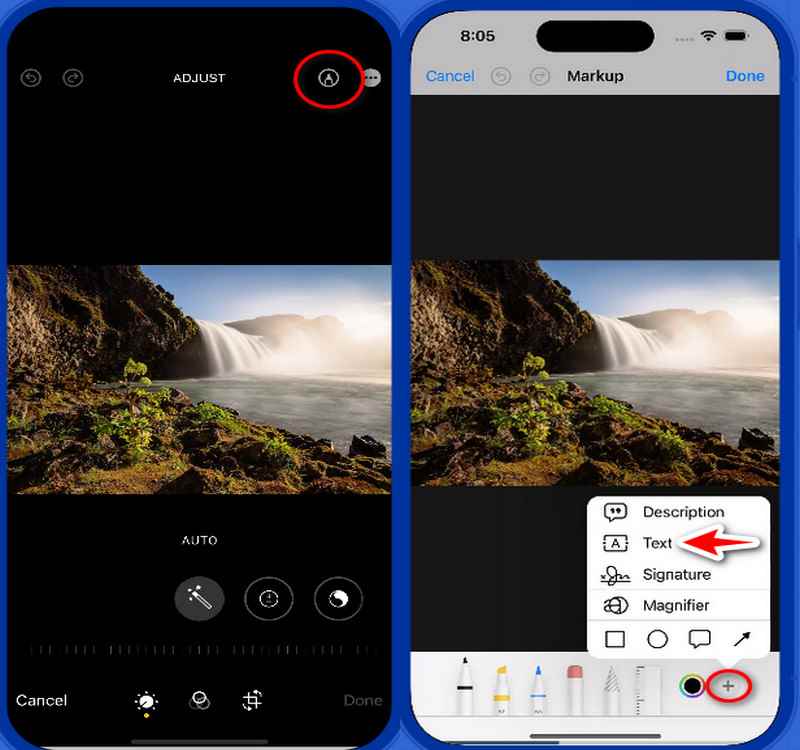
Su texto o firma se puede arrastrar y soltar en cualquier lugar de la imagen. También puedes ajustar la opacidad, el color y el tamaño de la marca de agua usando las herramientas de edición en la parte inferior.
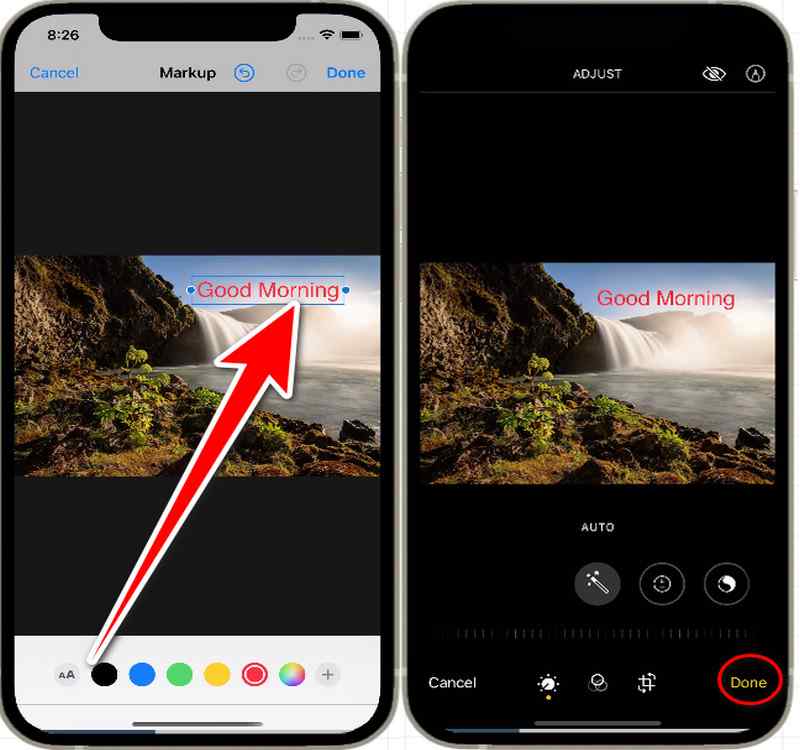
Toque Listo en la esquina superior derecha si está satisfecho con la ubicación y la apariencia de su marca de agua. Al hacerlo, se guarda una imagen nueva de la foto con marca de agua.
La aplicación Fotos ofrece más de lo que crees. Además de poner marcas de agua en tus fotos, también te permite cortar videoclips en iPhone utilizando su herramienta de recorte incorporada.
Método 2. Fotor
Compartir fotos en redes sociales desde tu iPhone es una excelente manera de entablar relaciones, pero ¿qué sucede si alguien toma tus creaciones? ¡Fotor proporciona una solución fácil de usar! Esta introducción explica cómo agregar marcas de agua a fotografías en un iPhone usando Fotor, una aplicación gratuita de edición de fotografías en línea. Con la ayuda de la interfaz fácil de usar de Fotor, lo guiaremos a través del proceso de convertir las fotos de su iPhone en obras maestras protegidas. Prepárate para dejar volar tu imaginación y compartir tus imágenes con confianza, ¡sabiendo que una marca de agua personalizada las defenderá!
Utilice su iPhone para visitar Fotor. En tu iPhone, inicia Safari o tu navegador en línea favorito. Vaya al sitio web de Fotor para acceder.
Para cargar su foto, haga clic en el botón abrir imagen. Consulte las capacidades de edición de Fotor después de enviar su foto.
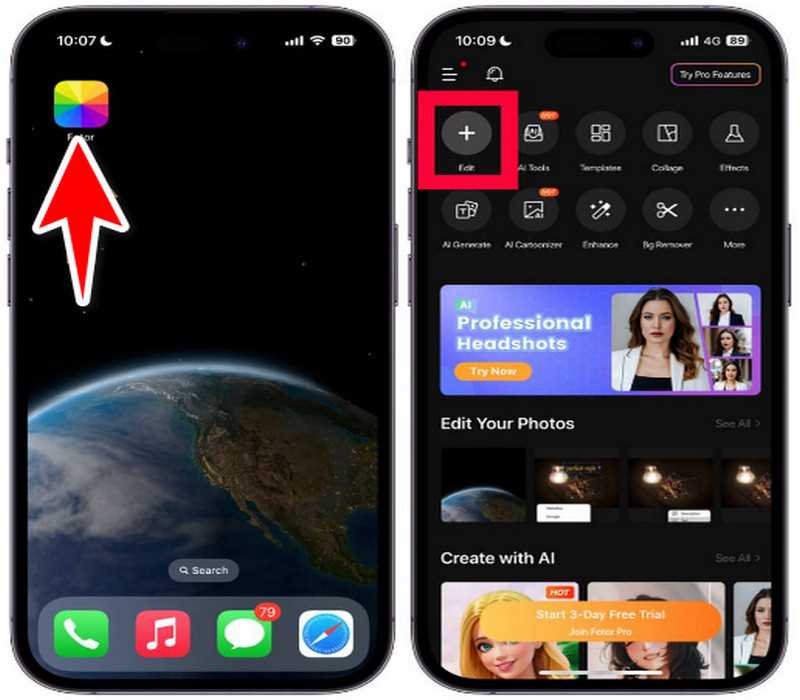
Seleccione Texto en el menú de edición haciendo clic en él. Puede escribir cualquier texto que desee aquí, modificando la fuente, el tamaño, el color y la opacidad. Su marca de agua de texto o logotipo se puede arrastrar y soltar en cualquier lugar de la imagen. Para obtener el efecto deseado, cambie su tamaño, rotación y transparencia usando las herramientas de edición.
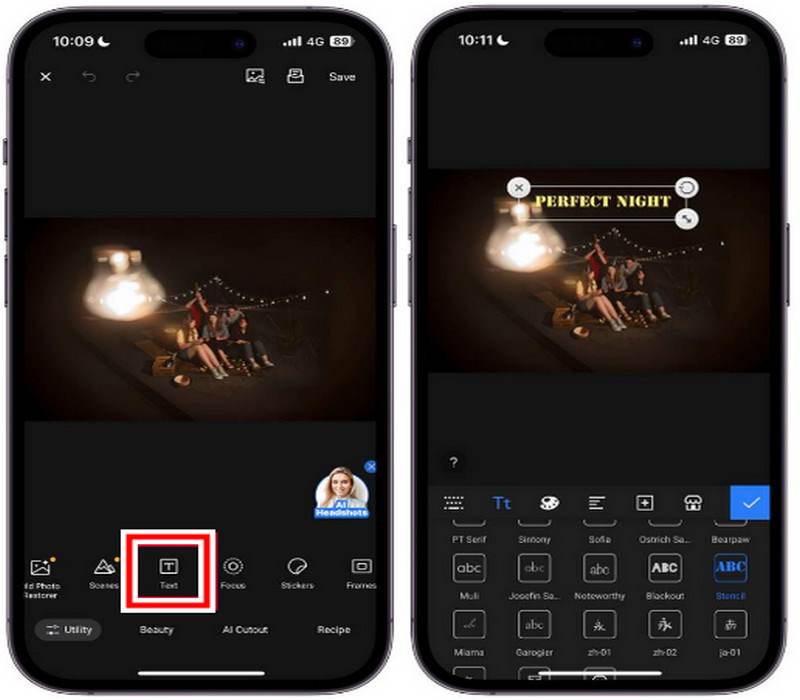
Una vez que esté satisfecho con la posición y la apariencia de la marca de agua, toque guardar en la esquina superior derecha.
Método 3. iLoveIMG
Compartir las fotos de tu iPhone en línea es una manera fantástica de mostrar tus habilidades, pero el riesgo de que alguien las reclame como propias puede ser desalentador. Esta introducción explora cómo agregar marcas de agua a las fotos en el iPhone en iLoveIMG, una herramienta en línea gratuita que le permite agregar una marca de agua personalizada a las fotos de su iPhone con solo unos pocos clics. Lo guiaremos a través del proceso, transformando las instantáneas de su iPhone en obras maestras protegidas, todo dentro de la interfaz fácil de usar de iLoveIMG. Prepárate para dejar volar tu creatividad y compartir tus imágenes con confianza, sabiendo que una marca de agua única creada con iLoveIMG las protegerá.
En tu iPhone, inicia Safari o tu navegador en línea favorito y busca la herramienta en línea. Toca el Seleccionar imágenes botón. Verás opciones para subir tu foto.
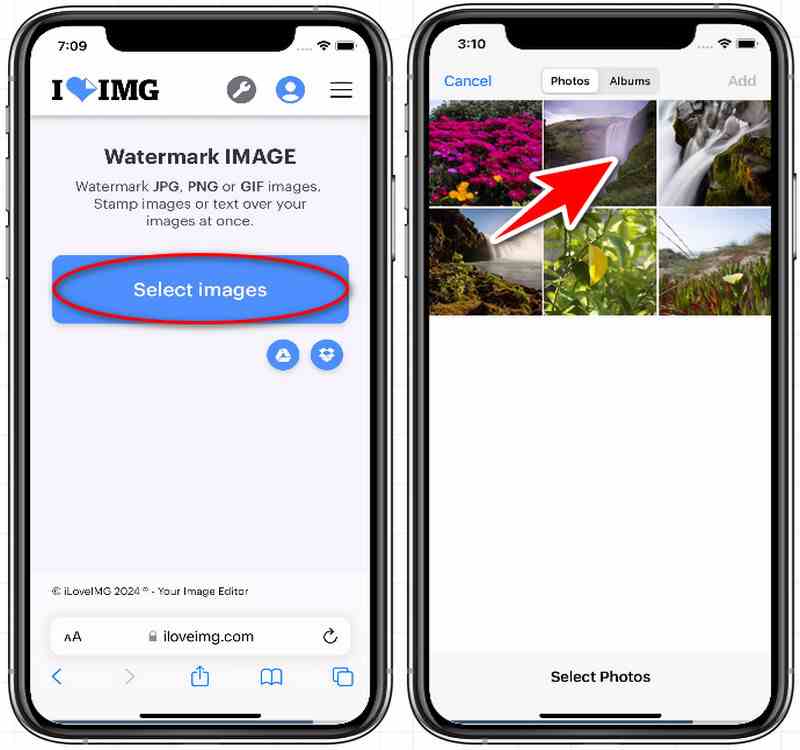
Para ingresar el texto que desea, toque Agregar texto. Su fuente, tamaño, color y opacidad se pueden cambiar con las herramientas de edición incluidas. Arrástrelo y arrástrelo donde desee en su imagen. Para una mejor ubicación, utilice las herramientas de edición para cambiar su tamaño, rotación y transparencia.
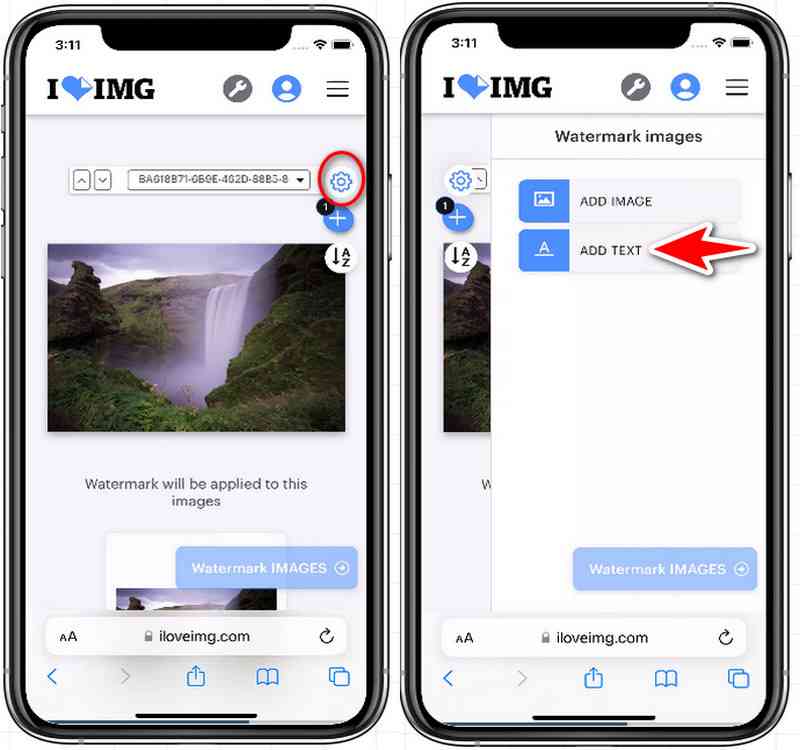
Después de procesar su foto, iLoveIMG mostrará la versión con marca de agua. Para guardar la imagen con marca de agua en el almacenamiento de su iPhone, toque Descargar.
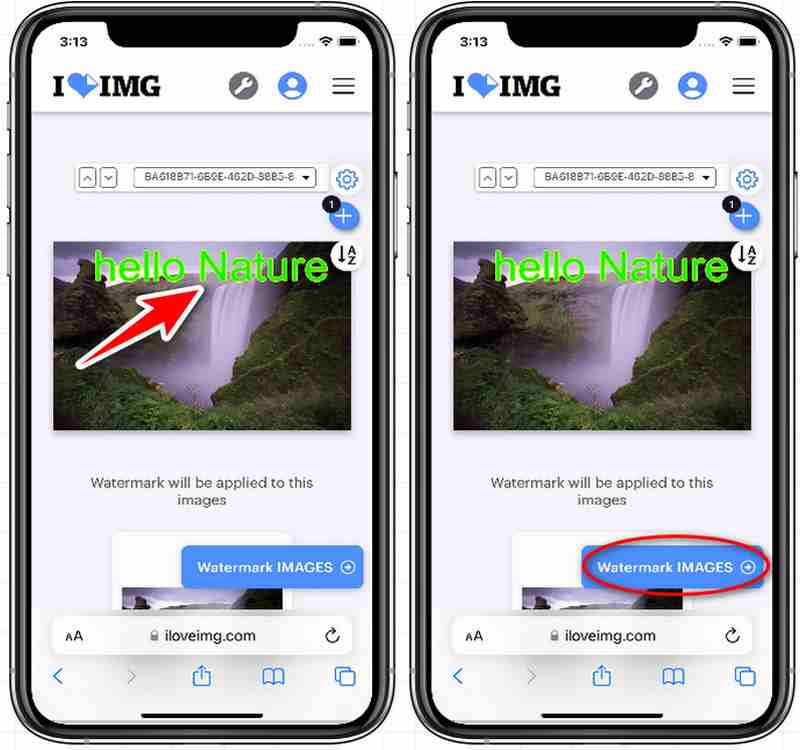
Parte 2. Comparación de los tres métodos
Se agrega un grado de seguridad similar al de una firma al agregar una marca de agua a sus imágenes para demostrar quién es su propietario. ¿Cómo puedes elegir el mejor método para poner marcas de agua en las imágenes de tu iPhone, con tantas opciones disponibles? Este tutorial compara tres enfoques ampliamente utilizados: la aplicación Fotos integrada, la aplicación web gratuita iLoveIMG y el editor de fotos Fotor. Para ayudarle a seleccionar el enfoque que mejor se adapte a sus objetivos, la siguiente tabla enumera las características más destacadas de cada método:
| Característica | Aplicación Fotos | fotografo | iLoveIMG |
|---|---|---|---|
| Disponibilidad | Preinstalado en iPhone | Herramienta basada en web | Herramienta basada en web |
| Costo | Gratis | Gratis (básico) | Gratis (básico) |
| Tipo de marca de agua | Texto o firma | texto, logotipo | texto, logotipo |
| Personalización | Limitado (fuente, color, opacidad) | Alto (fuentes, colores, efectos) | Moderado (fuente, color, opacidad) |
| Funcionalidad sin conexión | Sí | No | No |
| Facilidad de uso | Muy fácil | Fácil | Fácil |
| Mejor para | Marca de agua básica | Más personalización | Marca de agua sobre la marcha |
Parte 3. Cómo eliminar marcas de agua de fotos para iPhone en línea con Arkthinker Watermark Remover
Imagínese convertir imágenes con marcas de agua antiestéticas en obras de arte nítidas y bien definidas. Con la ayuda de inteligencia artificial (IA), ArkThinker analiza la marca de agua y la elimina con éxito. Este tutorial le presenta Eliminador de marcas de agua ArkThinker, una aplicación web gratuita que te permite eliminar rápida y fácilmente marcas de agua de las imágenes del iPhone. Veremos cómo eliminar marcas de agua de fotos en iPhone usando ArkThinker para convertir imágenes con marcas de agua antiestéticas en obras de arte nítidas y legibles. ¡Prepárate para darle a tus fotografías una nueva perspectiva y aprovechar todo su potencial!
En su iPhone, inicie Safari y haga clic en el enlace para ir directamente a la página de la herramienta ArkThinker Watermark Remover. En el medio de la página, haga clic en Cargar imagen botón.
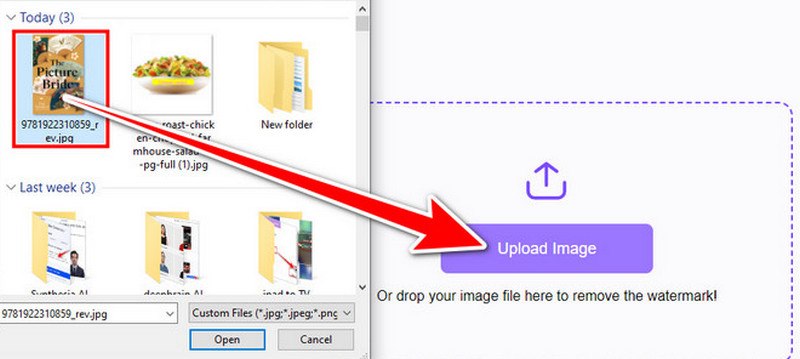
Para eliminar una marca de agua, delinee suavemente el área deseada con el dedo usando la herramienta Pincel o Lazo. Los efectos de la eliminación son mejores cuanto más exacto seas.
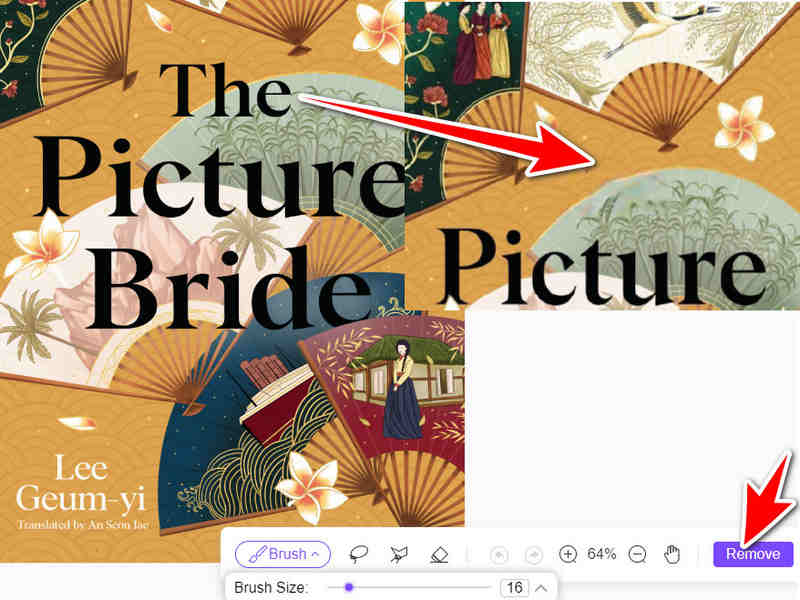
Después de analizar la imagen utilizando su tecnología AI, ArkThinker eliminará la marca de agua. Una vez que esté satisfecho, presione el botón Descargar para devolver la imagen al almacenamiento de su iPhone sin la marca de agua.
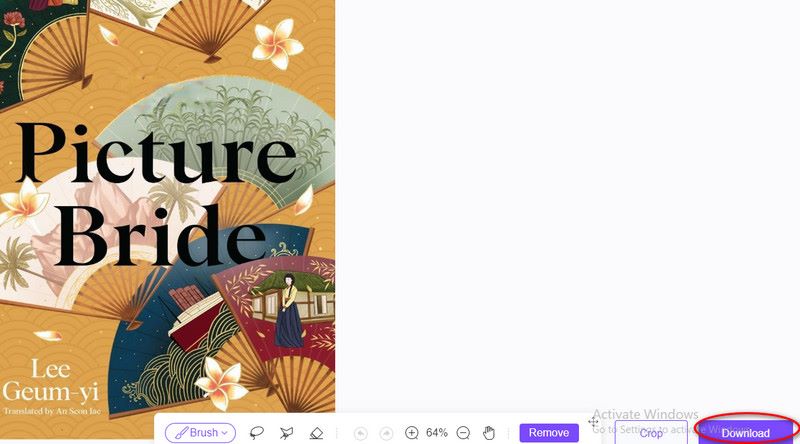
Esta herramienta web de eliminación de marcas de agua no solo elimina marcas de agua de las imágenes sino que también elimina textos de imágenes, logotipos, pegatinas y emojis. Puedes probarlo cuando quieras y explorar sus funciones.
Parte 4. Preguntas frecuentes sobre cómo agregar y eliminar marcas de agua de fotos en iPhone
¿Qué ventajas tiene poner marcas de agua en las imágenes de mi iPhone?
Una marca de agua afirma la propiedad de sus fotografías, protegiéndolas del robo en Internet. Pueden servir como herramienta de marca para sus fotografías y ofrecer un toque refinado.
¿Qué otras opciones tengo para poner marcas de agua en las imágenes de mi iPhone?
¿Qué otras opciones tengo para poner marcas de agua en las imágenes de mi iPhone?
¿Se puede incluir una marca de agua transparente en las imágenes del iPhone?
Puede cambiar la opacidad de su marca de agua utilizando ciertas aplicaciones de marcas de agua, que le permitirán volverse parcialmente transparente. Si desea una marca de agua que no se note demasiado y que no sobrepase la imagen, esta puede ser una opción adecuada.
Conclusión
En conclusión, hay varias maneras cómo agregar marcas de agua a las fotos en iPhone, incluido el uso de la función de imágenes incorporada, aplicaciones de terceros como Fotor o recursos de Internet como iLoveIMG. Cada método dispone de diferentes funciones y grados de personalización. Los programas de Internet como ArkThinker Watermark Remover ofrecen una forma práctica de deshacerse de las marcas de agua. La decisión se basa en el nivel de funcionalidad deseado, así como en las preferencias individuales.
¿Qué opinas de esta publicación? Haga clic para calificar esta publicación.
Excelente
Clasificación: 4.9 / 5 (basado en 475 votos)
Encuentre más soluciones
Cómo agregar marcas de agua a videos en diferentes dispositivos 2024 Cómo mejorar la imagen sin pérdidas a 4K con IA (en línea y fuera de línea) Guía completa para eliminar la marca de agua Wondershare Filmora 3 eliminadores de marcas de agua de Shutterstock para deshacerse de las marcas de agua Métodos para agregar una marca de agua a un GIF y eliminar una marca de agua en un GIF Cómo utilizar Photoshop para eliminar marcas de agua de forma eficazArtículos relativos
- Editar imagen
- Cómo editar y recortar GIF animados con 4 formas efectivas
- 10 convertidores GIF para convertir entre imágenes/vídeos y GIF
- Las mejores herramientas de edición de GIF adecuadas para cualquier computadora y dispositivo
- Cómo hacer GIF a partir de imágenes en computadoras de escritorio y teléfonos móviles
- Pasos rápidos sobre cómo agregar texto a un GIF usando las herramientas de creación de subtítulos
- Agregue música a GIF: incorpore música a su GIF después de la conversión
- GIF Resizer: herramientas definitivas para cambiar el tamaño de tu GIF animado
- [6 herramientas] Cómo configurar un cambio de bucle GIF y reproducirlo para siempre
- Cortador de GIF: cómo cortar GIF con métodos fáciles y rápidos
- Cómo eliminar la marca de agua Alamy de las imágenes (100% en funcionamiento)



